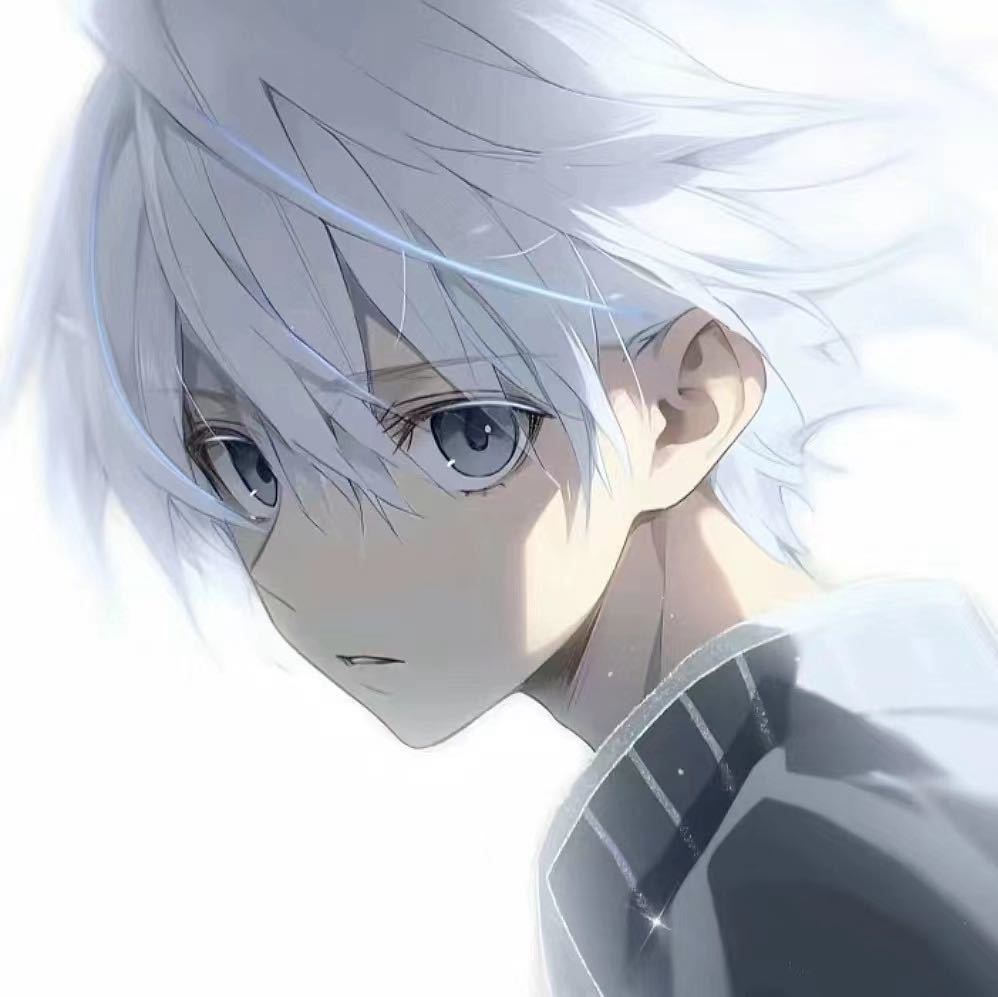Flutter Container 组件详解
简介
Container 是 Flutter 中一个功能丰富的布局组件,它可以用来设置子组件的大小、边距、装饰等。Container 可以看作是多个基础组件的组合,包括 Padding、Margin、Decoration 等。
基本用法
dart
Container(
width: 200,
height: 200,
margin: EdgeInsets.all(10),
padding: EdgeInsets.all(15),
decoration: BoxDecoration(
color: Colors.blue,
borderRadius: BorderRadius.circular(10),
boxShadow: [
BoxShadow(
color: Colors.black26,
offset: Offset(0, 2),
blurRadius: 6.0,
),
],
),
child: Text(
'Hello Flutter',
style: TextStyle(color: Colors.white),
),
)常用属性
alignment
子组件的对齐方式:
- Alignment.center
- Alignment.topLeft
- Alignment.bottomRight 等
padding/margin
内外边距设置:
dart
padding: EdgeInsets.symmetric(
horizontal: 16.0,
vertical: 8.0,
),
margin: EdgeInsets.only(
left: 10.0,
top: 10.0,
),decoration
容器装饰:
dart
decoration: BoxDecoration(
color: Colors.white,
borderRadius: BorderRadius.circular(8.0),
border: Border.all(
color: Colors.grey,
width: 1.0,
),
boxShadow: [
BoxShadow(
color: Colors.black12,
offset: Offset(0, 2),
blurRadius: 4.0,
),
],
)constraints
尺寸约束:
dart
constraints: BoxConstraints(
minWidth: 100,
maxWidth: 300,
minHeight: 50,
maxHeight: 150,
)使用场景
- 创建卡片布局
- 设置组件边距
- 添加边框和阴影
- 实现渐变背景
完整示例
dart
class ContainerDemo extends StatelessWidget {
@override
Widget build(BuildContext context) {
return Scaffold(
appBar: AppBar(
title: Text('Container Demo'),
),
body: Center(
child: Container(
width: 300,
padding: EdgeInsets.all(16.0),
decoration: BoxDecoration(
gradient: LinearGradient(
begin: Alignment.topLeft,
end: Alignment.bottomRight,
colors: [
Colors.blue,
Colors.purple,
],
),
borderRadius: BorderRadius.circular(12.0),
boxShadow: [
BoxShadow(
color: Colors.black26,
offset: Offset(0, 4),
blurRadius: 10.0,
),
],
),
child: Column(
mainAxisSize: MainAxisSize.min,
crossAxisAlignment: CrossAxisAlignment.start,
children: [
Row(
children: [
CircleAvatar(
radius: 30,
backgroundImage: NetworkImage(
'https://picsum.photos/200',
),
),
SizedBox(width: 16),
Column(
crossAxisAlignment: CrossAxisAlignment.start,
children: [
Text(
'John Doe',
style: TextStyle(
color: Colors.white,
fontSize: 20,
fontWeight: FontWeight.bold,
),
),
Text(
'Software Developer',
style: TextStyle(
color: Colors.white70,
fontSize: 14,
),
),
],
),
],
),
SizedBox(height: 16),
Text(
'Lorem ipsum dolor sit amet, consectetur adipiscing elit. Sed do eiusmod tempor incididunt ut labore et dolore magna aliqua.',
style: TextStyle(
color: Colors.white,
fontSize: 16,
),
),
SizedBox(height: 16),
Row(
mainAxisAlignment: MainAxisAlignment.end,
children: [
TextButton.icon(
icon: Icon(Icons.thumb_up, color: Colors.white),
label: Text(
'Like',
style: TextStyle(color: Colors.white),
),
onPressed: () {},
),
SizedBox(width: 8),
TextButton.icon(
icon: Icon(Icons.share, color: Colors.white),
label: Text(
'Share',
style: TextStyle(color: Colors.white),
),
onPressed: () {},
),
],
),
],
),
),
),
);
}
}进阶用法
1. 渐变背景
dart
Container(
decoration: BoxDecoration(
gradient: LinearGradient(
begin: Alignment.topLeft,
end: Alignment.bottomRight,
colors: [Colors.blue, Colors.purple],
),
),
)2. 响应式容器
dart
LayoutBuilder(
builder: (context, constraints) {
return Container(
width: constraints.maxWidth * 0.8,
padding: EdgeInsets.all(constraints.maxWidth * 0.05),
child: Text('Responsive Container'),
);
},
)性能优化建议
- 避免不必要的 Container 嵌套
- 使用 const 构造函数
- 合理使用 constraints
- 避免过度装饰
注意事项
- decoration 和 color 属性不能同时使用
- 注意 constraints 的使用
- 合理设置 width 和 height
- 注意性能影响
总结
Container 是一个功能强大的组合组件,通过合理配置可以实现各种布局效果。在使用时需要注意性能优化和约束规则。